Un nombre incalculable de lecteurs (2) m’ont demandé comment j’avais réalisé le tutoriel concernant Raindrop.
Je vais donc vous le raconter, en texte en images fixes et animées.
Tout d’abord, il faut avoir un sujet, à savoir en ce qui me concerne, un programme à tester.
Oui, mais pas n’importe lequel.
Un exemple?
J’aimerais tester Fantastical 2.
Le problème?
Si je montre ce logiciel, mes écrans sont remplis de données tout à fait privées, bien à moi mais surtout qui concernent mes contacts.
La grande angoisse, pour moi, c’est toujours de flouter ces données, et je sais qu’il y a souvent une image quelque part que j’ai oubliée.
Alors en vidéo, c’est encore pire, même si flouter des parties de l’écran est tout à fait possible avec les logiciels actuels.
Et même dans le cas du test sur Raindrop, vous montrer un film dévoile en même temps les liens que j’utilise au quotidien.
Il faut savoir ce que l’on veut montrer du logiciel testé, ce qui consiste à faire une sorte de story-board qui peut être évolutive parce qu’il arrive plus souvent qu’à son tour qu’on découvre des petites choses auxquelles on n’avait pas pensé, comme de nouvelles fonctions, une réaction intempestive du logiciel pendant la prise de vue qui nous amène à devoir revoir nos plans.
Il faut bien évidemment avoir utilisé le logiciel au quotidien pendant un temps assez long, pour savoir de quoi l’on parle, et bien évidemment réviser chacune de ses fonctions avant de filmer.
Cela dit, connaître le logiciel testé si possible sur le long terme est également valable pour un test écrit.
Là où tout change, c’est pour les vidéos.
Déjà, il faut un logiciel de capture d’écran un tout petit peu poussé, et un banc de montage.
L’idéal est tout de même d’avoir le tout-en-un, solution que j’ai choisie, en utilisant l’un des musts dans ce domaine, à savoir Camtasia.
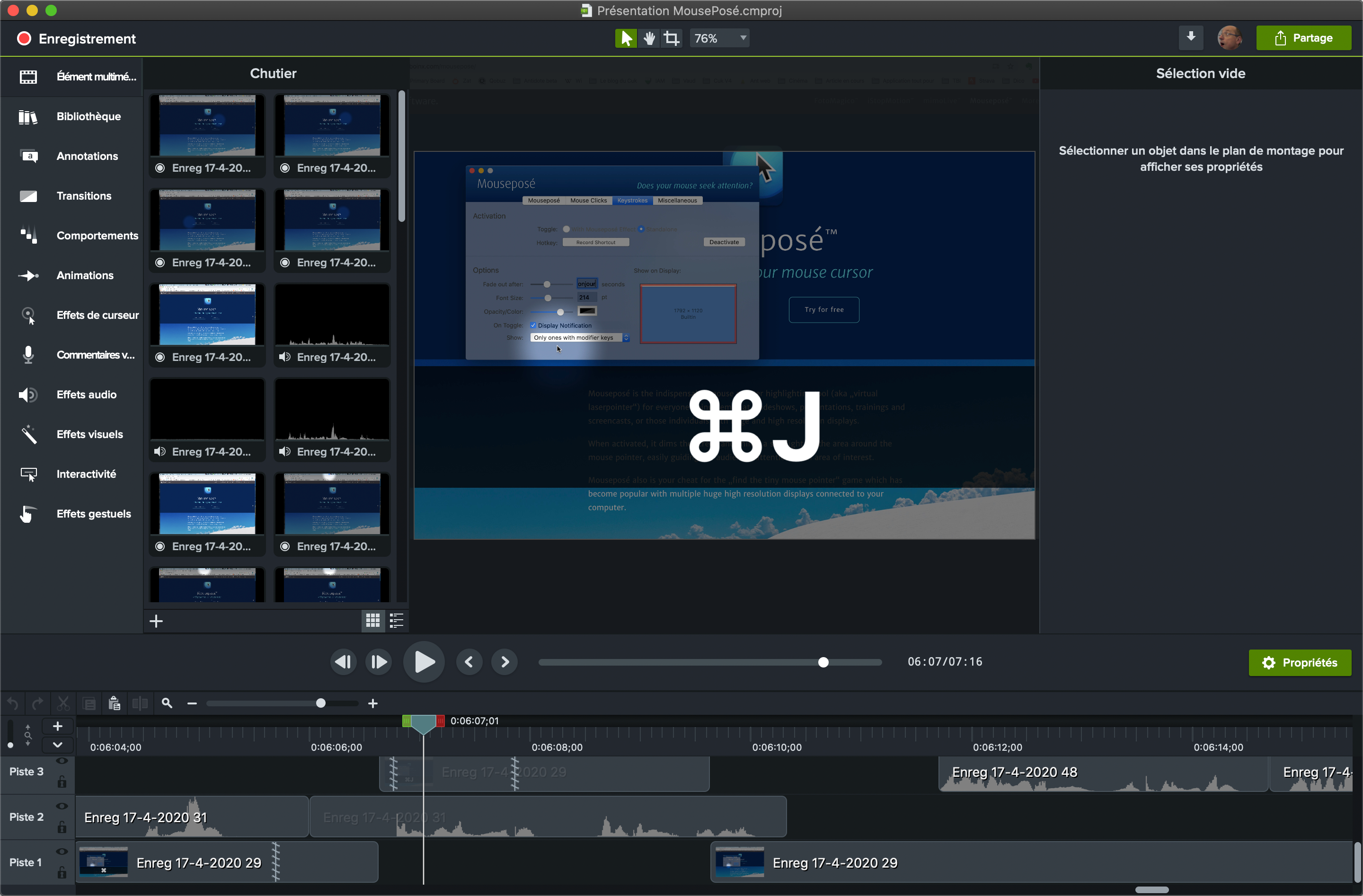
Camtasia, j’en ai déjà parlé ici, notamment parce que non seulement, ce programme est capable de filmer votre Mac, mais il peut aussi filmer ce qui se passe sur un iPhone et un iPad, comme je l’ai montré dans ce test de Raindrop.
Et puis, il propose tous les outils nécessaires, les effets, les animations, certaines musiques, les transitions, et offre une panoplie supplémentaire à tout ce que je viens de citer par centaines de milliers, mais à payer à part, relativement cher, à savoir 200 francs par année, ce qui n’est pas si onéreux que ça lorsqu’on sait que la moindre musique libre de droits sur le net est facturée 20 €.
Je n’ai pas choisi cette solution d’abonnement aux contenus, j’ai préféré le logiciel pur et dur, que l’on n’achète qu’une fois (fort cher, soit dit en passant puisqu’il revient 266 francs suisses, soit environ 220 €, heureusement que je n’ai eu à payer que la mise à jour, utilisant ce logiciel depuis quelques années), et aller sur un site de musiciens et leur acheter leur musique au coup par coup (ou au coût par coût dans le cas présent).
Je reviendrai sur ces sites musicaux dès que j’aurai plus de pratique, mais sachez que sonoriser le film de Raindrop et celui de Mouseposé m’a coûté 40 € (en tout). Oh, j’aurais pu ne pas les payer et simplement ajouter les liens vers les musiques en fin de film (ce que je fais de toute manière), mais je ne vois pas de quel droit (même libre), je me permettrais d’utiliser de la musique dont je ne rémunérerais pas l’auteur.
En parlant de son, je ne saurais trop vous conseiller un bon micro ou un micro-casque.
Cela évitera que le son de votre vidéo soit perturbé notamment par les ventilateurs de votre Mac, qui soufflent bien trop fort dès qu’il s’agit de montage vidéo.
Et je vous parle ici du dernier Mac 16 pouces haut de gamme de la marque, avec i9 et 64 Gb de RAM et tout et tout.
Purée, quel bruit il fait, celui-là, mais je vous en dirai plus très bientôt sur cette machine.
Une fois le film capturé et monté et sonorisé dans Camtasia, il faut encore choisir une plateforme de diffusion.
J’ai choisi Viméo, je vous expliquerai un jour pourquoi, mais sachez déjà que je déteste être le produit lorsque j’utilise quelque chose, je préfère payer pour ce faire: vous avez déjà compris alors pourquoi je n’ai jamais déposé (je crois), la moindre vidéo sur YouTube.
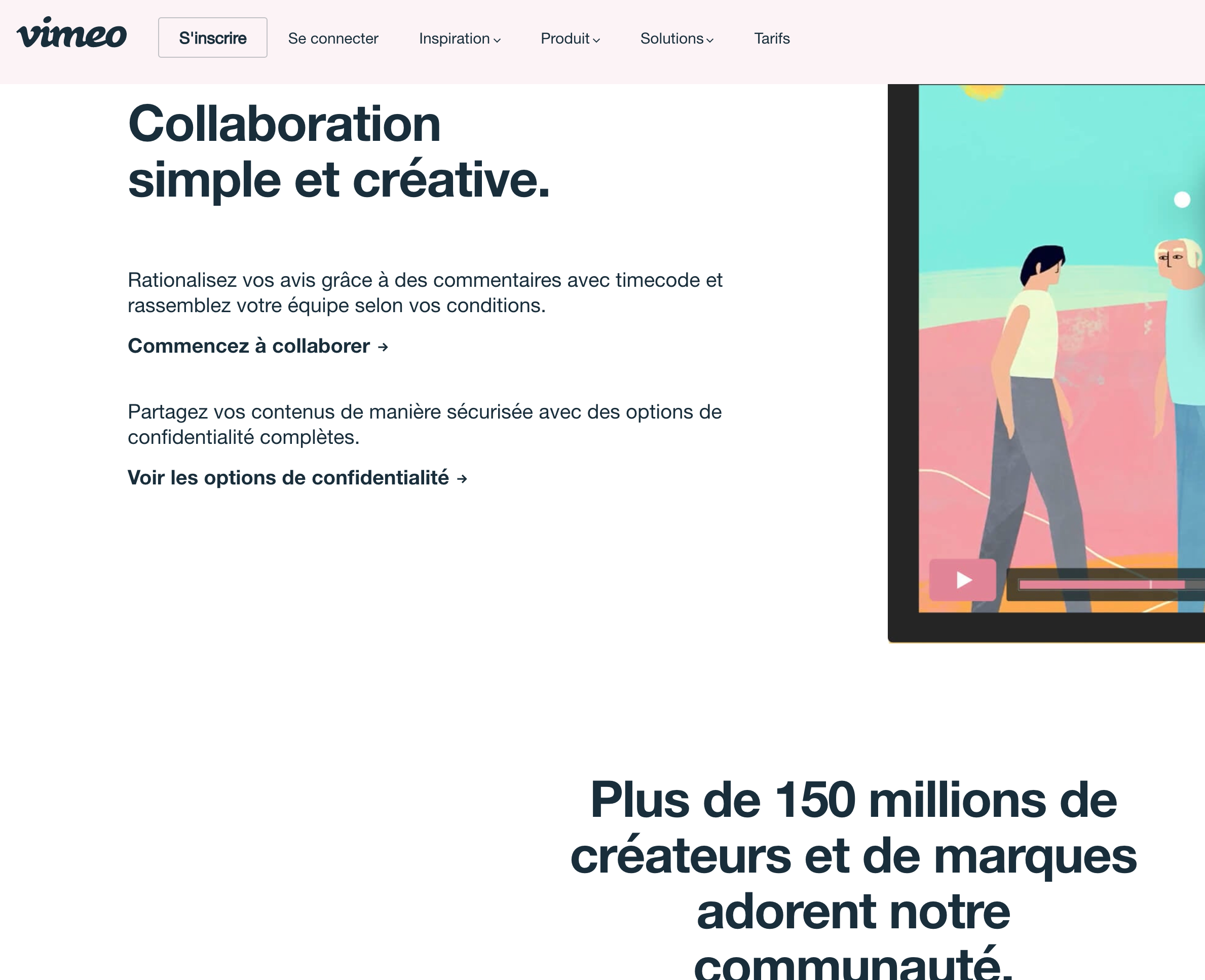
Reste à lier la vidéo sur votre site web, ce qui se fait d’un simple copier-coller du lien depuis la plateforme sur votre page WordPress, ou sur toute autre plateforme permettant de lire un article en ligne.
Voilà, je reviendrai plus en détail sur certains points évoqués ci-dessus, mais je veux terminer mon article sur un film que j’ai réalisé ce week-end sur un utilitaire indispensable à toute personne qui veut montrer son écran, soit en public, soit sur un site web: Mouseposé.
Cet utilitaire s’occupe de votre curseur, et il est vite devenu chez moi indispensable.
Je vous le présente donc ici:
Alors, qu’en pensez-vous, ce ce Mouseposé?
Mise à jour de lundi matin 6 heure 30:
En répondant à un commentaire de Daniel Pesch, je me suis demandé si Camtasia ne pouvait pas répondre à mon attente de mise en évidence du curseur à l’interne puisque ce logiciel sait tout faire.
Eh bien je peux vous le dire, il permet la même chose que Mouseposé, voire bien plus.
Juste un petit exemple ici réalisé en quelques secondes (pratiquement sans montage, sans son, si ce n’est celui des clics qui peut être désactivé):
D’autres effets sont disponibles… Décidément, Camtasia est vraiment indispensable.
En savoir plus sur Le Blog du Cuk
Subscribe to get the latest posts sent to your email.

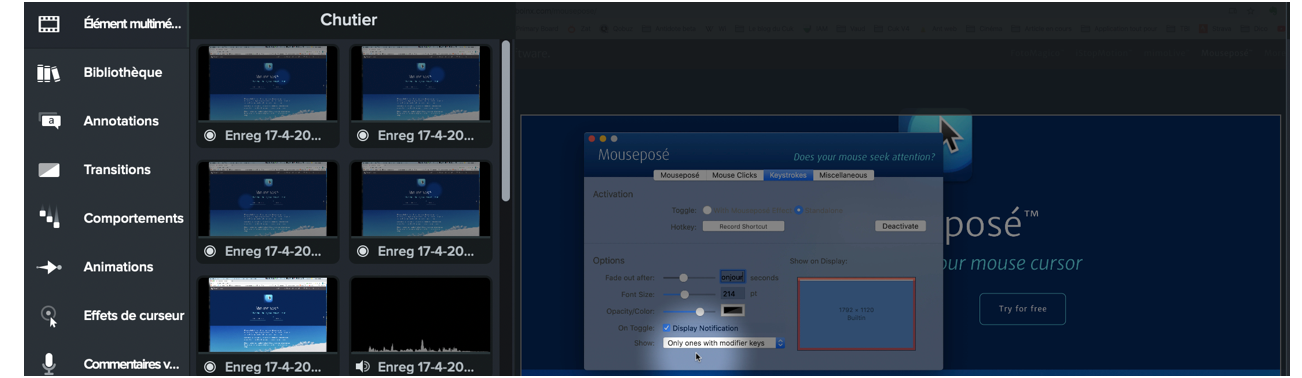
Mouseposé m’a l’air parfait (sauf le prix?) et je m’en souviendrai lorsque je me lancerai dans les tutoriels. Cela dit, ce ne sera sans doute pas demain…
Mais la vidéo ! Quels progrès : un débit parfait, une voix bien posée, l’essentiel du logiciel est bien et rapidement développé, agréable à suivre, une pointe d’humour… Très bien, vraiment !
Ah ! j’oubliais la musique : impeccable ! Et un très chouette mixage.
Bon, j’arrête là l’envoi de fleurs, sinon on va croire que je joue le lèche-bottes blues.???
Oooooooooh, que c’est agréable à lire!:-)
Merci!
Cela dit, je me rends compte, pendant une nuit un peu agitée, que Camtasia intègre en interne pratiquement directement ces effets de curseur, et va encore plus loin sur certains points.
En fait, sur les tutoriels enregistrés, Camtasia est même supérieur à Mouseposé qui, lui, garde l’avantage pour les présentation en direct, puisque dans ce cas, Camtasia ne sert à rien (ce n’est pas son domaine).
Très chouette capsule vidéo, bravo!
Cela dit, je suis (très) surpris (après avoir relu le test en lien) que les effets générés par Moueposé ne soient pas inclus de base dans Camtasia (ou Screenflow), pour le prix de ces derniers…
Déçu je suis, naïf aussi 😉
Ils le sont, ils le sont, tu as lu le test juste quelques secondes avant sa mise à jour je pense.
J’ai moi aussi vu une belle amélioration dans la réalisation de cette vidéo, bravo ! Mais alors, un abonnement annuel pour ce type de logiciel, c’est vraiment abusé !!!
Je suis tout à fait d’accord avec vous. Sur le fait qu’un abonnement ne devrait pas être le moyen de financer un petit utilitaire comme ça.
Et merci pour le compliment.
Mais dis-donc! C’est tout autre chose! Bravo pour la fluidité du discours. Super vidéo!
Et super programme, n’était (comme tu les dis) le prix… Mais c’est vrai que les paramétrages sont très fins et bien conçus.
Ah oui, pour toi, 2020 restera la Tuto-Year! ?
On va dire qu’avril est le Tuto-Month, on verra si ça continue, parce que c’est plutôt… prenant.?
Oui, mais quand je vois ceux de Camtasia, je me dis qu’ils sont encore supérieurs.
Merci pour les encouragements, j’ai essayé de t’écouter.?
Très fort ! Oui, vraiment très fort ce que tu sais et fait François ! Je suis bluffé de ta connaissance et expérience sur Mac. Es-tu un professionnel de l’informatique ? Ou un simple amateur, mais très éclairé ?
J’entends que tout cela te prenne du temps, mais au moins tu partages et sais partager et dois avoir cette satisfaction là.
Bonne journée François.
Il y a Cursor Pro qui couplé avec Keystroke Pro va faire à peu près la même chose pour 8.- CHF à payer une seule fois… https://www.ixeau.com/cursor-pro/
Il reste un aspect donc tu ne dis pas un mot : est-ce qu’on peut te passer commande ?
T’as pas fait qu’essayer!
C’est quoi cette prononciation du J ?
Ah! oui, je me suis aussi posé cette question : ije ?
Hache, i, ije (au lieu de ji), ka, elle… Spécificité suisse ?
Je me pose la même question. Est-ce une particularité de la Suisse romande, un peu comme « septante » ou « nonante » ? En passant, très bonne vidéo, François ! Et cette fois, la musique est tout à fait appropriée. Elle tapisse parfaitement le fond (on l’entend sans l’entendre).Je suis également d’avis que faire payer un abonnement pour une application qui demande si peu au chapitre du développement, et surtout à ce prix, c’est un peu abuser du consommateur.P.-S. Ah ! Je viens de tomber là-dessus : https://shrtm.nu/xpKB. J’ai mon explication pour le « ije ».
Hello bleulargo.
Je ne sais pas, j’ai une partie de mon travail qui est responsable informatique de mon école, donc il y a quelque chose de professionnel, mais le reste c’est juste de l’intérêt, parce que… j’adore ça!?
Merci!
Ah oui, intéressant en effet. Un peu moins puissant, et quand on les met les 2 ensemble, ça fait presque 2 ans d’abonnement tout de même.
Mais j’aime bien les animations de Keytroke Pro.
Merci!
Je dis en effet hache i ije ka el emme enne, comme énormément de gens en Suisse romande.
ji existe aussi, mais dans le canton de Vaud en tout cas, on ne l’utilise pas beaucoup.
Commande–ije? ?
Merci! ?
Pour moi Keystroke est dispensable en live/videoconférence/chat. C’est surtout le suivi du curseur qui a son importance pour les personnes qui regardent notre écran. Les frappes claviers sont chouettes dans un tuto et là, c’est intégré dans Camtasia ou Screenflow.
Et encore moins cher… (gratuit ou 3.- CHF en version pro)
https://apps.apple.com/ch/app/screenpointer/id1368204906?l=fr&mt=12
Je ne connaissais pas cette particularité.
« ij » est très vaudois me semble. Peut-être valdo-genevois en fait je l’ai beaucoup entendu en Vaud, mais jamais ailleurs à part de la bouche de mon grand-oncle émigré à Genève (ce qui, dans les années huitantes, de Fribourg, semblait extrême). À Fribourg ça nous faisait beaucoup rigoler mais maintenant je l’utilise souvent. A Paris, d’ailleurs, ça fait toujours sont effet. 😉
En Vaud ? Première fois que j’entends ça ?
Sinon logiquement, Ije devant une voyelle et Ji devant une consonne ?
Je crois bien que je suis le seul à dire « en Vaud »… après renseignement…
Alors là…
Respect!
Ce programme est formidable!!!!
Bien mieux que Mouseposé, et 3 francs une fois seulement pour la version pro qui vaut le détour.
Et super bien pensé.
Allez, je vais faire un petit film rapide.
Meeeeeerciiiiiiiii!
Ah et pendant qu’on est en train de parler de logiciel de capture vidéo d’écran… Si on veut pas sortir la grosse artillerie Camtasia ou Screenflow, il y a Loom (https://www.loom.com/). Je suis sûr que cela remplira largement les besoins de la majorité des enseignants confinés qui veulent faire un petit tuto pour leurs élèves.
C’est hyper intuitif et c’est tout en un : capture (avec ou sans cam) / édition simple / hébergement de la vidéo (mais on garde la possibilité de la télécharger pour en faire ce que l’on veut…)
Loom propose un abonnement pro à vie gratuit pour l’éducation. J’avais peur que cela soit réservé aux USA. J’ai fait la demande pour mon école professionnelle (réseau rpn.ch dans le canton de Neuchâtel) et ils m’ont octroyé l’offre en moins de 24h (ainsi qu’à tout autre possesseur d’une adresse rpn.ch).
Très intéressant, en effet. Ça m’a l’air tout simple.
Bon… je vais rester sur Camtasia, maintenant que je l’ai et que j’ai appris un ou deux trucs dessus.
Merci en tout cas!
Oui mais comme tu es responsable informatique dans ton école, je me suis dit que ça pourrait servir aux enseignants de ton établissement.